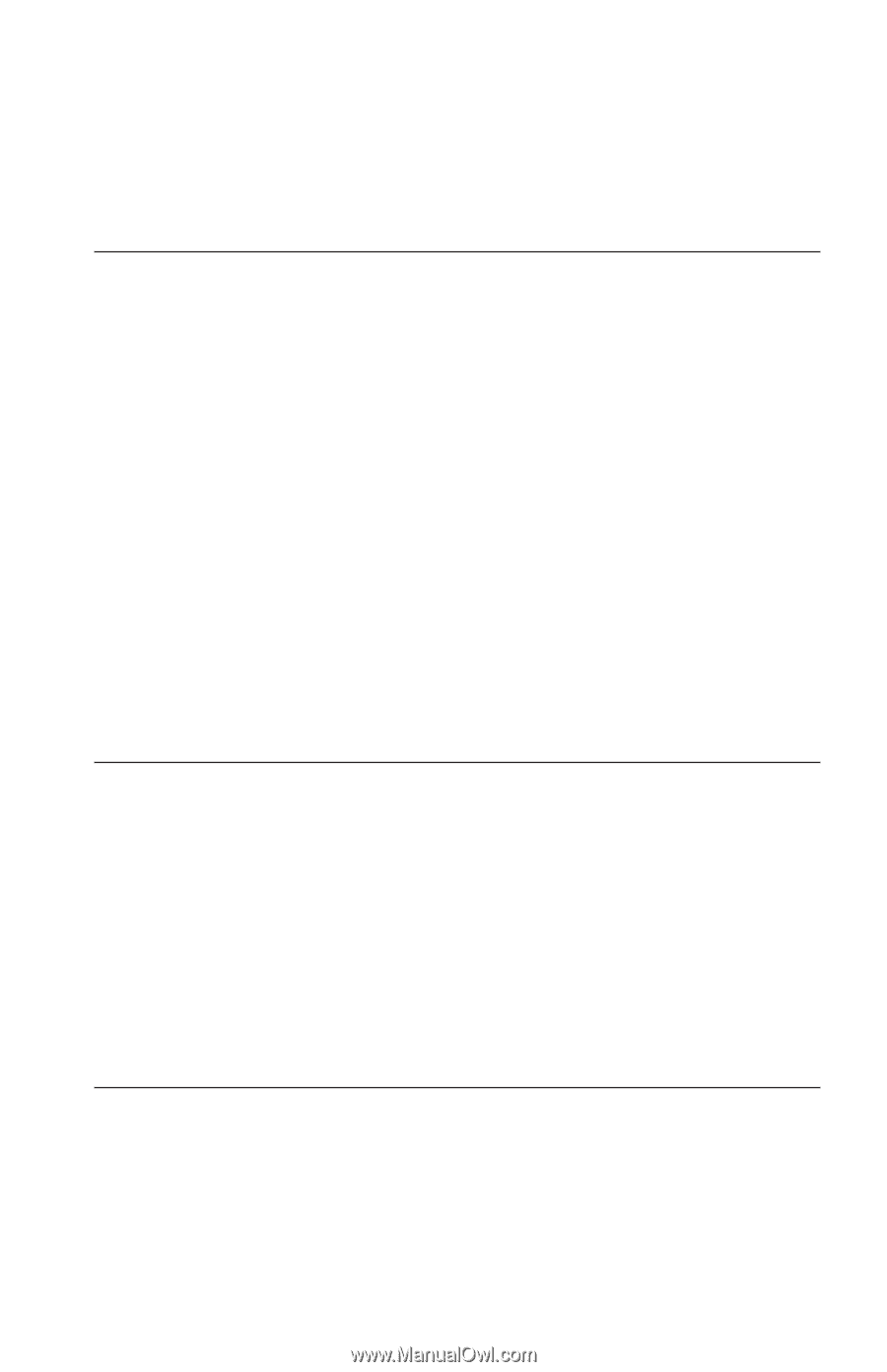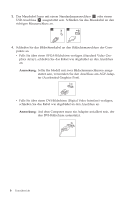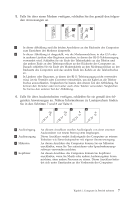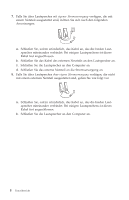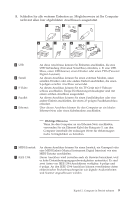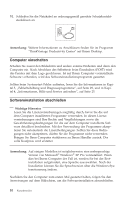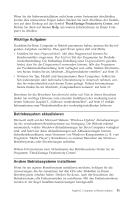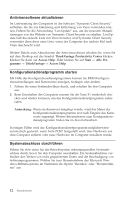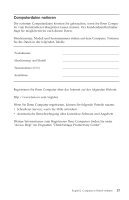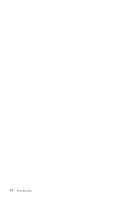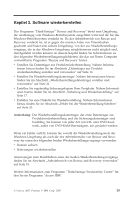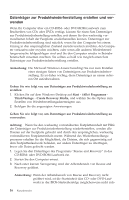Lenovo ThinkCentre A52 (German) Quick reference guide - Page 31
Wichtige, Aufgaben, Betriebssystem, aktualisieren, Andere, Betriebssysteme, installieren
 |
View all Lenovo ThinkCentre A52 manuals
Add to My Manuals
Save this manual to your list of manuals |
Page 31 highlights
Wenn Sie die Softwareinstallation nicht beim ersten Systemstart abschließen, könnte dies unerwartete Folgen haben. Klicken Sie nach Abschluss der Installation auf dem Desktop auf das Symbol ThinkVantage Productivity Center, und klicken Sie dann auf Access Help, um weitere Informationen zu Ihrem Computer zu erhalten. Wichtige Aufgaben Nachdem Sie Ihren Computer in Betrieb genommen haben, müssen Sie die folgenden Aufgaben ausführen. Dies spart Ihnen später Zeit und Mühe. v Erstellen Sie eine Diagnosediskette. Mit dem Diagnosetool können Sie Hardwarefehler eingrenzen. Das Tool ist Teil des Programms für Produktwiederherstellung. Die frühzeitige Erstellung einer Diagnosediskette gewährleistet, dass Sie das Diagnosetool verwenden können, falls das Programm zur Produktwiederherstellung nicht verfügbar sein sollte. Nähere Informationen hierzu finden Sie im Abschnitt „Diagnosediskette erstellen" auf Seite 33. v Notieren Sie Typ, Modell und Seriennummer Ihres Computers. Sollten Sie Serviceleistungen oder technische Unterstützung in Anspruch nehmen, werden Sie wahrscheinlich nach diesen Daten gefragt. Nähere Informationen hierzu finden Sie im Abschnitt „Computerdaten notieren" auf Seite 13. Bewahren Sie die Broschüre Kurzübersicht sicher auf. Nur in dieser Broschüre finden Sie wichtige Hinweise zum erneuten Installieren der werkseitig installierten Software. Kapitel 3, „Software wiederherstellen", auf Seite 15 enthält Informationen zum Wiederherstellen der werkseitig installierten Software. Betriebssystem aktualisieren Microsoft stellt auf der Microsoft-Website ″Windows Update″ Aktualisierungen für die verschiedenen Betriebssysteme zur Verfügung. Die Website erkennt automatisch, welche Windows-Aktualisierungen für Ihren Computer verfügbar sind, und listet nur diese Aktualisierungen auf. Aktualisierungen können Sicherheitskorrekturen, neue Versionen von Windows-Komponenten (z. B. vom Programm ″Media Player″), Korrekturen an anderen Bereichen des WindowsBetriebssystems oder Erweiterungen enthalten. Nähere Informationen zum Aktualisieren des Betriebssystems finden Sie im Programm ″ThinkVantage Productivity Center″. Andere Betriebssysteme installieren Wenn Sie ein eigenes Betriebssystem installieren möchten, befolgen Sie die Anweisungen, die Sie zusammen mit den CDs oder Disketten zu Ihrem Betriebssystem erhalten haben. Denken Sie daran, nach der Installation des Betriebssystems alle Einheitentreiber zu installieren. Mit den Einheitentreibern werden in der Regel Installationsanweisungen bereitgestellt. Kapitel 2. Computer in Betrieb nehmen 11